Android가 세계에서 가장 빠르게 성장하는 모바일 플랫폼 중 하나라는 것은 누구나 알고 있습니다. Android를 사용하면 독창성에서 모바일의 궁극적인 경험을 즐길 수 있습니다. 에 의해 출시된 수많은 기능이 있습니다. Android 그러나 대부분의 Android 사용자에게 알려지지 않은 가장 중요한 기능 중 하나는 "원격으로 Android 기기 관리"입니다. 예, 당신은 옳은 말을 들었습니다. Android 기기 관리자를 사용하여 Android 모바일을 원격으로 관리할 수 있습니다. Android 기기 관리자란 무엇인가요? 자, Android 기기를 분실했을 때 Android 기기 관리자를 사용하여 Android 기기를 관리하는 자세한 단계를 살펴보겠습니다.

Android 기기 관리자 – 기능
Android 기기 관리자는 Android 사용자를 위해 Google에서 개발한 효과적인 도구입니다. 이 도구를 사용하여 아래에 나열된 다음 작업을 수행할 수 있습니다.
- Google 지도에서 Android 모바일을 쉽게 찾을 수 있습니다.
- 모바일의 잠금 코드를 변경합니다.
- 짧은 거리 내에서 휴대폰을 분실한 경우 무음 모드인 경우에도 휴대폰에서 벨을 울릴 수 있습니다.
- 모바일이 도난당하더라도 다른 사람에게 보여주고 싶지 않은 자격 증명 데이터가 모바일에 있는 경우 Android 장치 관리자를 사용하여 모바일의 전체 데이터를 간단히 지울 수 있습니다.
요구조건 니즈
Android 기기 관리자의 전체 기능을 사용하려면 사용을 위한 몇 가지 요구 사항이 있습니다.
- Android 기기 관리자를 사용하려면 먼저 기기를 원격으로 제어할 수 있도록 Android 모바일에서 권한을 활성화해야 합니다. 설정> Google 설정> 보안> Android 기기 관리자로 이동한 다음 사용 Android 기기 관리자에서 두 옵션 모두.
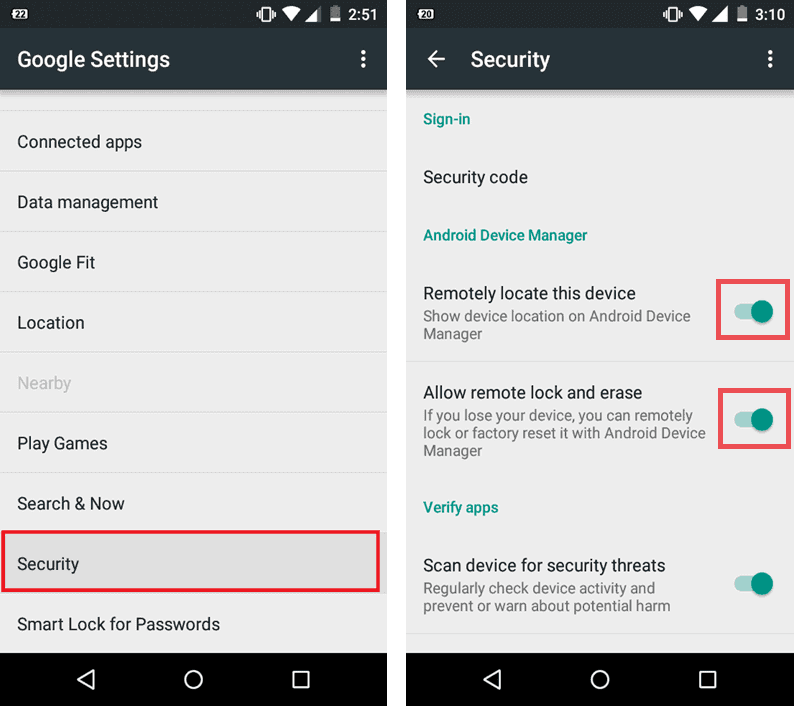
- 두 번째 옵션인 원격 잠금 및 삭제 허용을 클릭하면 모바일에서 "장치 관리자 활성화" 권한을 부여할지 묻는 메시지가 표시됩니다. "활성화".
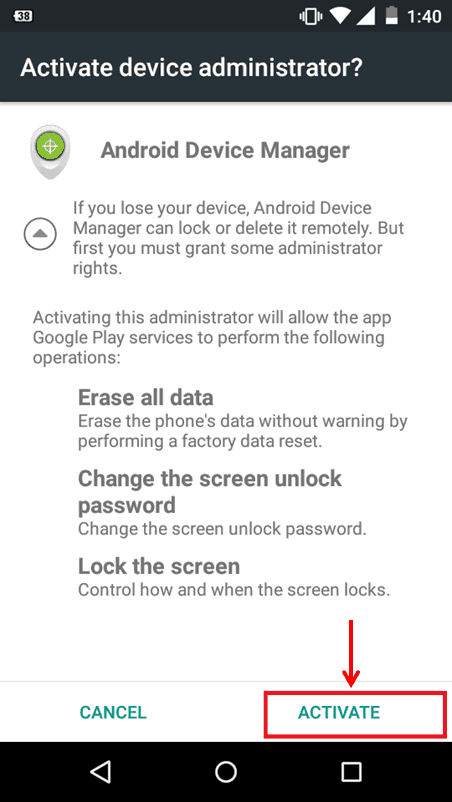
- 모바일이 유효한 인터넷 연결(모바일 네트워크 또는 WiFi 네트워크)에 연결되어 있어야 합니다. 모바일이 오프라인 모드인 경우 이러한 작업을 수행할 수 없습니다.
- 장치에서 "위치 액세스"를 활성화해야 합니다.
- Android 모바일과 연결된 Gmail 계정의 자격 증명이 있어야 합니다.
Android 기기 관리자를 사용하는 두 가지 간단한 방법
분실한 Android 기기를 찾는 데 도움이 되는 Android 기기 관리자를 사용하는 간단한 두 가지 방법이 있습니다.
- 웹사이트에서.
- 앱에서.
구글은 2013년 XNUMX월 안드로이드 기기관리자 웹 버전을 출시한 후 XNUMX년 XNUMX월 안드로이드 기기관리자 앱을 개발해 출시했다. 구글 Play 스토어 이 앱은 현재 Android 버전 2013 이상을 실행하는 기기에서 사용할 수 있습니다.
1. 웹사이트에서 Android 기기 관리자를 사용하는 방법:
- 먼저 Android 기기 관리자 페이지로 이동하여 연결된 Gmail 계정에 로그인해야 합니다.
- 이제 Google은 Google 지도에서 Android 기기를 자동으로 찾고 다음과 같은 결과를 표시합니다.
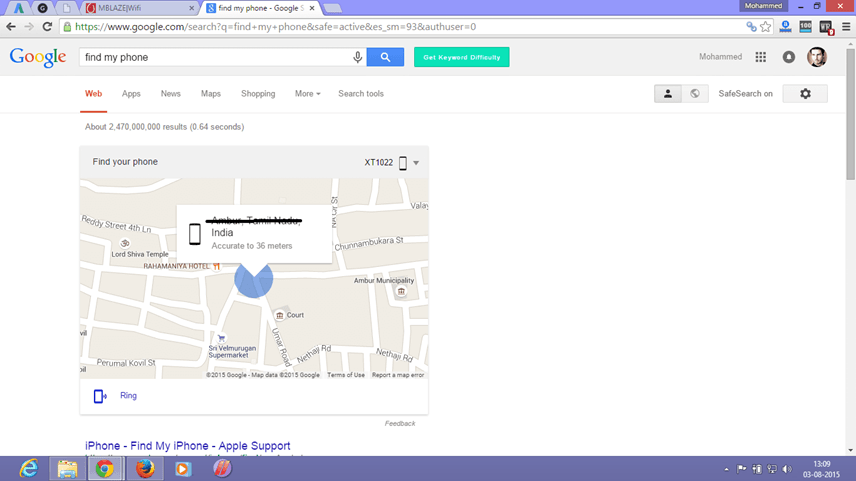
- 이제 휴대폰 위치 아래에 벨소리, 잠금 및 지우기의 세 가지 옵션이 표시됩니다.

1. 반지: 짧은 거리에서 휴대폰을 분실한 경우 "링"을 클릭하십시오. 이제 휴대폰이 5분 동안 자동으로 울리고(무음 모드인 경우에도) 해당 시간 동안 쉽게 찾을 수 있습니다.

2. 잠금 : 모바일에서 모든 유형의 잠금 화면을 활성화한 경우 Android 장치 관리자를 사용하여 "잠금 코드"로 변경할 수 있습니다. 잠금 옵션에는 복구 메시지와 전화번호라는 두 개의 필드가 더 있습니다. 두 옵션 모두 선택 사항이지만 많은 도움이 될 수 있습니다.

- 전화 번호: 이제 전화를 받을 수 있는 다른 전화번호(친구 또는 친척)를 입력하십시오.
- 이제 이러한 작업을 수행한 후 분실한 Android 모바일은 다음과 같이 표시됩니다.
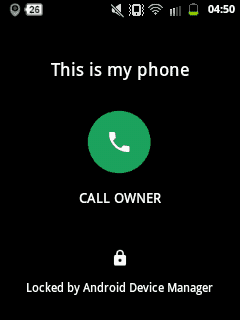
- 이제 휴대 전화를 가져간 사람에게 "소유자에게 전화 걸기"라는 옵션이 하나만 있는 경우입니다. 클릭하면 현재 휴대폰에 등록된 번호로 전화가 옵니다.
3. 지우기 : 모바일에 중요한 자격 증명 데이터가 있고 모바일이 도난당하더라도 다른 사람에게 보여주고 싶지 않다면 간단히 모바일 데이터를 지우십시오. 휴대 전화의 데이터가 완전히 지워집니다.

업데이트 :
Google은 Android 기기를 빠르게 찾을 수 있는 새로운 기능을 출시했습니다. Google "Phone My Phone"을 입력하면 자동으로 장치를 빠르게 찾습니다.
당신은 또한 당신의 모든 것을 관리할 수 있습니다 Google Play의 Android 기기 설정. 누군가에게 판매했거나 다른 사람에게 준 오래된 휴대폰이 있는 경우 해당 설정에서 제거할 수 있습니다. Google Play 설정에서 기기를 제거하면 기기가 Android 기기 관리자에 나열되지 않습니다.
2. 앱에서 Android 기기 관리자를 사용하는 방법:
- 웹 버전의 Android 기기 관리자에 문제가 있는 경우 다른 사람의 Android 모바일을 빌려 Play 스토어에서 Android 기기 관리자 앱을 설치하면 됩니다.
- 앱을 설치한 후 "손님"으로 로그인하고 장치를 원격으로 관리하십시오.
여기를 클릭하십시오 : Android 기기 관리자 앱 설치
Android 기기 관리자는 Google에서 개발한 최고의 도구 중 하나입니다. Google에 따르면 이 도구는 온라인 상태인 경우에만 장치를 찾거나 관리하는 데 도움이 될 수 있습니다. 어쩌면 그들은 곧 오프라인 기능을 출시할 수 있습니다. 이제 Android 기기 관리자로 모든 사람이 명확해질 수 있다고 생각합니다.
게스트 저자 소개: Mohammed Farman은 Android, Windows 등과 같은 주제에 대해 글을 쓰는 것을 좋아하는 Tech Geek입니다. 그는 All Tech Share에서 블로그를 운영합니다.
